Как любое видео адаптировать под экран телефона
Современные смартфоны могут снимать видео уровня DSLR. Так что неудивительно, что пользователи ищут лучшие бесплатные приложения для редактирования видео, которые могут еще больше улучшить их видео.
Хотя на ПК доступно огромное количество программного обеспечения для редактирования видео , бесплатных приложений для редактирования видео для смартфонов Android в магазине Google Play не меньше. С ними удобно работать, и они обладают набором удивительных функций.
Здесь мы составили список лучших приложений для редактирования видео для Android на 2021 год, которые доступны бесплатно в магазине Google Play. С помощью этих приложений вы можете редактировать клипы до совершенства, а также загружать их на Facebook, Instagram, Twitter или YouTube.
Примечание . Этот список не в порядке предпочтения. Рекомендуется выбрать любой из этих редакторов, который вам больше нравится.
Лучшие приложения для редактирования видео для Android
- FilmoraGo
- Adobe Premiere Rush
- ВидеоШоу
- PowerDirector
- KineMaster
- Quik
- VivaVideo
- Funimate
- Magisto
- Movie Maker
- Filmigo
FilmoraGo - замечательное приложение для редактирования видео для Android, которое нравится многим пользователям. Все основные функции, такие как обрезка, вырезка, добавление тем, музыки и т. Д., Могут быть легко выполнены. Вы также можете создавать квадратные видео 1: 1 для Instagram, видео 16: 9 для Youtube, создавать обратные видеоролики, добавлять переходы, замедленное движение, текст и т. Д., Чтобы украсить свое видео.
есть несколько покупок в приложении, но большинство его фантастических функций доступны бесплатно. Вы можете сохранить видео прямо в своей галерее или поделиться ими прямо в социальных сетях. Видео, отредактированные в бесплатной версии, имеют водяной знак в конце видео.
Особенности FilmoraGo
- Клипы можно просматривать в режиме реального времени.
- Фотографии и видео можно импортировать с веб-сайтов социальных сетей, таких как Facebook, Instagram и т. Д.
- Обширная коллекция шаблонов и эффектов.
- Набор профессиональных инструментов для редактирования.
Adobe Premiere Rush - еще одно лучшее бесплатное приложение для редактирования видео для Android без водяных знаков, которое позволяет быстро редактировать любое видео прямо с вашего устройства Android. Это быстро и весело.
Adobe называет бесплатное приложение для редактирования видео «разработанным специально для создателей онлайн-видео». Это означает, что приложение знает конкретные настройки видео, которые вам потребуются для платформ социальных сетей. Естественно, через приложение видео можно публиковать на нескольких сайтах социальных сетей.
Помимо стандартных функций редактирования видео, вы можете применять видеоэффекты, изменять цвет, создавать эффекты панорамирования и масштабирования, добавлять собственные анимированные заголовки и многое другое. В приложении есть встроенная камера для съемки видео высокого качества.
В приложении для Android также есть аудио инструменты для балансировки звука и автоматического приглушения. Однако самое приятное то, что у вас может быть несколько видеодорожек, чтобы упростить рабочий процесс. Его можно загрузить бесплатно, и в нем не отображается никакой рекламы.
Специальные возможности Adobe Premiere Rush
- Универсальное приложение для редактирования видео для пользователей Android.
Можно добавить миниатюру, запланировать публикацию для TikTok, YouTube и т. Д.
VideoShow получил множество наград и, несомненно, является одним из лучших приложений для редактирования видео для Android, доступных в магазине Google Play бесплатно. Благодаря удобному интерфейсу, VideoShow надежен и прост в использовании. Помимо основных функций, вы также можете украсить свое видео, добавив текст, эффекты, музыку и звуковые эффекты или выполнить дубляж в реальном времени.
Доступно более 50 различных тем, и вы также можете уменьшить размер вашего видео, сжав его. Ролики не теряют качества и не имеют ограничений по длительности видео. Альтернативное приложение FilmoraGo поддерживает почти все устройства Android.
Особенности VideoShow
- 50 тщательно продуманных тем для украшения видео, видеоблогов и слайд-шоу
- Размытый фон, возможности регулировки скорости звука и функции улучшения голоса
- К видео можно добавить несколько фоновых музыкальных композиций.
- Саундтрек к видео можно конвертировать в mp3.
PowerDirector - это полнофункциональный видеоредактор для Android с простым в использовании интерфейсом временной шкалы, но вам может потребоваться некоторое время, чтобы привыкнуть к элементам управления. Однако, как только вы станете экспертом в этом приложении, вы сможете создавать профессиональные и эффективные видео в считанные секунды. Есть более 30 различных эффектов и эффектов перехода на выбор и добавление к вашему видео.
Используя это лучшее бесплатное приложение для редактирования видео, вы можете создавать потрясающие видеоролики с зеленым экраном. PowerDirector также поставляется с обучающими видеороликами по всем его функциям. Большинство его функций доступно в бесплатной версии, но обновление до полной версии позволяет удалять водяные знаки, рекламу и даже извлекать видео с разрешением 1080 и 4K. Поддерживается на Android 4.3 и выше.
Особенности PowerDirector
- Видео можно экспортировать в 4K с аппаратной поддержкой.
- Редактор замедленного видео для создания эффектов замедленного видео.
- Селектор цветных ключей для придания прозрачности видео и эффектов слоев.
KineMaster
В сочетании с хорошо продуманным интерфейсом и мощными функциями KineMaster является одним из лучших приложений для редактирования видео, доступных на Android. Он позволяет легко импортировать различные мультимедийные файлы методом перетаскивания.
KineMaster предлагает замечательный уровень контроля над процессом редактирования для быстрого создания профессиональных видео. Вы можете добавлять различные типы переходов между фрагментами видео или вставлять блоки текстов или субтитров.
Однако удаление водяного знака и полный доступ к ресурсам премиум-класса можно получить только в том случае, если вы приобретете профессиональную версию приложения. Помимо этого, большинство функций входит в бесплатную версию.
Особенности KineMaster
- Можно комбинировать несколько слоев видео, изображений, текста, эффектов, наложений, наклеек и рукописного ввода.
- Функция мгновенного предварительного просмотра для просмотра редактирования
- Точная регулировка громкости от момента к моменту в клипе.
Quik - еще один умный способ редактировать видео на Android. Это быстро и бесплатно. Вы можете выбрать любую фотографию или видеоклип, чтобы создавать свои истории с помощью Quik. Самое лучшее в Quik - это то, что он поддерживает автоматическое создание видео. Вы можете обрезать видео, добавлять эффекты, тексты и быстро синхронизировать все в ритме любой музыки.
Завершив создание видео, вы можете сохранить его в своей фотопленке в разрешении 1080p или 720p или даже напрямую поделиться им в социальных сетях. Quik надежен и не отображает назойливую рекламу. Мы считаем, что это заслуженное место в этом списке лучших бесплатных приложений для редактирования видео для Android за его функции и удобство.
Особенности Quik
- Переходы автоматически синхронизируются с ритмами фоновой музыки.
- Quik совместим с GoPro, а также с Motion Photos.
- Видео можно сохранять со скоростью 60 кадров в секунду для плавного воспроизведения
- Вы можете сохранить отредактированные видео как черновики, чтобы закончить редактирование позже.
VivaVideo имеет множество впечатляющих функций для редактирования видео. Приложение продумано, чтобы помочь вам создавать профессионально выглядящие видео прямо с вашего Android-устройства.
Вы можете выбирать из сотен удобных эффектов, от наклеек и фильтров до анимированных клипов и субтитров. Основные функции вырезания и вставки видео, обрезки, объединения клипов и т. Д. Можно легко использовать.
VivaVideo имеет более миллиона пользователей по всему миру и также является одним из лучших приложений для редактирования видео для Android. Вы также можете напрямую поделиться своей работой на разных сайтах социальных сетей.
Особенности Viva
- Встроенный редактор замедленного видео.
- Широкий выбор шаблонов и тем коллажей на выбор.
- Создатель видеоколлажей для объединения видеоклипов.
Funimate
Видеоредактор Funimate идеально подходит для легкого создания забавных видеороликов. Он может мгновенно превращать повседневные моменты в творческие видеоролики и позволяет автоматически делиться файлами в различных социальных сетях. Он имеет более сотни продвинутых видеоэффектов, которые идеально подходят для редактирования коротких видеороликов. Вы даже можете делать короткие видеоролики, которые могут быть интересными.
Funimate требует входа в систему перед использованием приложения. Вы также можете получить подписчиков и подписаться на другие аккаунты в нем. Это одно из лучших бесплатных приложений для редактирования видео, но отображаемая реклама может раздражать.
Особенности Funimate
- Более 100 продвинутых видеоэффектов для создания крутых видеороликов
- DIY эффекты из уже существующих фотографий, хранящихся на вашем смартфоне
- Возможность создавать совместные видео с друзьями
- Специальное видео-сообщество Funimate
Magisto - отличное приложение для редактирования видео для тех, у кого нет формального опыта редактирования видео. Он объединяет видеоклипы, фотографии, музыку, текст, видеоэффекты и видеофильтры, чтобы помочь вам создать отличное видео без особых усилий. Просто выберите один или несколько видеоклипов и песню для саундтрека, и приложение автоматически создаст видео в течение нескольких минут.
Magisto использует сложный ИИ, который анализирует видео и выбирает наиболее интересные фрагменты. Обычно это дает отличный результат при съемке видео. Если вы новичок в редактировании видео, это отличная бесплатная альтернатива с некоторыми покупками в приложении.
Особенности Magisto
- Отличная функция автоматического редактирования
- Прямая возможность делиться видео на Facebook, WhatsApp, Instagram, Vimeo, YouTube и Twitter.
- Продвинутые инструменты для влогеров и маркетологов
Movie Maker - еще один инструмент для редактирования видео, достойный быть в этом списке лучших приложений для редактирования видео на 2021 год. Приложение полностью бесплатное с интуитивно понятными инструментами для редактирования видео, с которыми легко работать. Он также предлагает эффективные средства для создания видео 16: 9 или видео для Instagram в квадратном формате.
Самое приятное в приложении то, что есть целое сообщество видеооператоров, которые делятся своими монтажами в приложении для Android. В целом приложение полезно для создания коротких видеороликов, но в нем отображается много рекламы, что может сильно беспокоить.
Специальные возможности Alive Movie Maker
- Эффекты анимации дорожки движения и эффекты анимации текста
- Функция музыкальных слайд-шоу
- Множество стикеров, фильтров и кинематографических эффектов
Filmigo имеет простой пользовательский интерфейс с основными функциями прямо у вас под рукой. Как только вы начнете редактировать видео, вы можете либо выбрать шаблон с предварительно настроенной песней, либо перейти к реальному редактированию.
Видеоредактор для Android предлагает ряд захватывающих опций редактирования, таких как добавление нескольких песен в одно видео, добавление субтитров, стикеров, GIF-файлов и т. Д. Пользователи также могут рисовать в своих видео.
Filmigo Video Maker также предлагает отдельный музыкальный раздел, где пользователи могут добавлять музыку из обширной библиотеки приложения. Как только видео будет завершено, пользователи могут экспортировать проект в различные социальные сети прямо от создателя видео.
Хотя в приложении есть ряд инструментов для редактирования, многие находят приложение слишком тесным для смартфона, особенно для крупных проектов, где людям нужно редактировать определенные временные метки. Несмотря на аппаратное ускорение, приложение для редактирования видео для Android несколько раз зависало.

Независимо от того, вставляете ли вы на сайт видео html5 тегом video или встраиваете с ютуба через iframe, оно должно хорошо адаптироваться под различные устройства.
Вставить и адаптировать HTML5 видео
Для вставки видео на сайт, нужно в HTML разметке внутри блока обертки, прописать тег video, внутри которого через src подключить видео-ролик. Атрибут controls, дает возможность управлять видео. Атрибут poster указывает ссылку на превью-картинку к видео-ролику. Впрочем можно обойтись и без картинки, в таком случае, браузер покажет в плейере первый кадр видео.
<div >
<video src="https://myrusakov.ru/video/travaho.mp4" width="640" height="480" controls poster="video/travaho.jpg">
Ваш браузер не поддерживает HTML5 видео.
</video>
</div>
Если оставить у видео фиксированные размеры, то на экране с разрешением меньше, чем 640 пикселей по ширине, появится горизонтальная полоса прокрутки и может поломаться верстка.
Зададим классу movie ширину 100%, а высоту пусть браузер вычислит автоматически. Ограничим ширину плеера до 500 пикселей.
.movie width: 100%;
height: auto;
margin: 0 auto; // выравнивает по центру по вертикали
display: block;
max-width: 500px;
>
Теперь, благодаря нескольким строчкам CSS кода, видео стало адаптивным и пропорционально подстраивается под любую ширину экрана без горизонтальной полосы прокрутки.
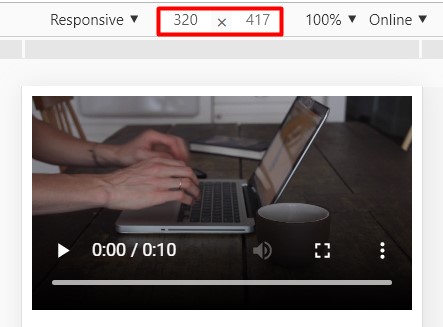
Адаптивное видео с Ютуба
Все-таки на большинстве сайтах, мы видим встроенное видео с Ютуба. Как вы понимаете, в HTML коде для встраивания видео, фиксированные размеры. Значит, сделать его адаптивным – задача веб-мастера.
<iframe width="560" height="315" src="https://www.youtube.com/embed/fn_JrXerhUg" frameborder="0" allow="accelerometer; autoplay; encrypted-media; gyroscope; picture-in-picture" allowfullscreen></iframe>
Мы не можем напрямую повлиять на ширину iframe, как в первом случае. Зато можем создать блок-контейнер и задать ему CSS правила.
<div >сюда вставить код iframe</div>
Чтобы видео адаптировалось под ширину блока-контейнера с сохранением пропорций, зададим классу movie-container следующие свойства:
.movie-container position: relative;
padding-bottom: 56.25%; // сохраняет пропорции
height: 0;
overflow: hidden;
display: block;
>
Мы расположили iframe относительно контейнера и приняли меры предосторожности на случай переполнения контейнера.
Сейчас видео с ютуба стало адаптивным, но оно растягивается на всю ширину браузера. Нужно ограничить размеры видео на странице.
Создадим ещё один блок-обертку, который ограничит размеры и отцентрирует видео.
.movie-fixed max-width: 500px;
margin: auto;
>
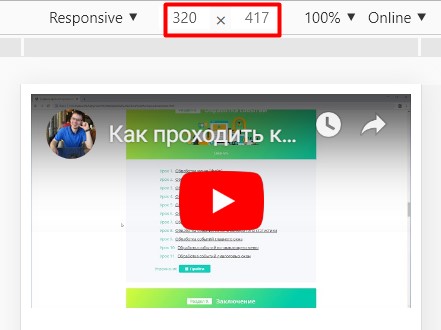
HTML разметка целиком.
<div >
<div >
<iframe width="560" height="315" src="https://www.youtube.com/embed/fn_JrXerhUg" frameborder="0" allow allowfullscreen></iframe>
</div>
</div>
Адаптивное видео на Bootstrap
У Bootstrap уже есть готовые классы, чтобы видео было адаптивным. Один класс присваивается самому объекту:
Два других класса – блоку-обертке.

Если Вы не хотите пропустить новые материалы на сайте,
то Вы можете подписаться на обновления: Подписаться на обновления
Если у Вас остались какие-либо вопросы, либо у Вас есть желание высказаться по поводу этой статьи, то Вы можете оставить свой комментарий внизу страницы.
Порекомендуйте эту статью друзьям:
Если Вам понравился сайт, то разместите ссылку на него (у себя на сайте, на форуме, в контакте):
Она выглядит вот так:
Комментарии ( 1 ):
Ещё недавно для съёмки и монтажа требовались дорогостоящая камера и мощный ПК. Сегодня записать и обработать ролик можно прямо на смартфоне. Собрали в одном материале пять полезных приложений для редактирования видео — с ними проще покорить Instagram, TikTok и даже YouTube. А проверять их функциональность будем на смартфоне vivo V21.

InShot
Редактор, который отлично справится с монтажом роликов для соцсетей. Разобраться в нём сумеет даже неопытный пользователь, впервые в жизни взявшийся за обработку клипов. При этом функций хватает: имеется обрезка видео, регулировка скорости и направления, изменение фона, наложение музыки, тонкая работа с текстом. А вдобавок есть масса забавных фильтров, переходов и стикеров.
Хотите поменять соотношение сторон и размер для разных соцсетей? Без проблем, это делается в два клика. Вместо чёрного фона будет симпатичная картинка с размытым кадром из снятого материала. Можно наложить второе видео поверх первого и даже анимировать текст. Ещё придутся кстати эффекты и переходы, позволяющие сделать интересный и динамичный клип без особых навыков.

У приложения есть бесплатная версия, но с некоторыми ограничениями: без большей части эффектов, с рекламой в интерфейсе и автоматическим наложением водяного знака. За 349 рублей получится отключить эту пометку на всех роликах, а 690 рублей в год позволяют разблокировать все платные функции.
PowerDirector
PowerDirector — один из самых продвинутых видеоредакторов на Android. Вариант для тех, кто уже монтировал ролики на ПК и хотел бы получить мощный инструмент для смартфона. Приложение умеет работать с 4K, взаимодействовать с несколькими дорожками и менять аудио. Работа с таймлайнами реализована максимально удобно — получится закинуть файлы из памяти гаджета или из облака, настроить соотношение сторон и масштабировать клипы.

Программа позволяет автоматически уменьшать 4K-видео до 1080p, чтобы не перегружать мобильное железо. В качестве тестового смартфона мы использовали vivo V21 — снижать качество картинки на нём не потребовалось. Процессор MediaTek Dimensity 800U и 8 ГБ оперативки с лёгкостью переваривают ролики в разрешении Ultra HD. Кроме того, PowerDirector может стабилизировать видео — редкая функция для карманных видеоредакторов. Есть звуковой микшер и серьёзные возможности для цветокоррекции: получится отрегулировать яркость, контрастность, насыщенность, выставить правильный баланс белого и настроить оттенки цветов.
Базовые функции в приложении бесплатные. Но чтобы убрать водяной знак и получить доступ к библиотеке эффектов, музыкальных треков, шаблонов и функциям вроде экспорта в 4K, придётся купить платную версию. Стоимость годовой подписки составляет 2090 рублей.
Movavi Clips
Movavi Clips хорош тем, что позволяет в несколько кликов отредактировать ролик перед публикацией в соцсети. Здесь нет десятков настроек таймлайна, россыпи дорожек и микшера звука, но такие подробности нужны не всем. Зато приложение помогает убрать всё лишнее и склеить несколько видео в единый клип, используя простой интерфейс. Можно наложить яркие стикеры, добавить текст и плавные переходы с затемнением.

Интересная опция — озвучивание ролика путём наложения своего голоса поверх видеоряда с помощью смартфона. Проверили на vivo V21 — благодаря чувствительным микрофонам с функцией шумоподавления качество речи выходит отличным. Звук самого клипа разрешается либо снизить, либо полностью отключить, для чего в Movavi Clips есть все необходимые инструменты.
Приложение доступно бесплатно, но тогда в правом нижнем углу кадра будет закреплён небольшой водяной знак с логотипом разработчика. Премиум-версия стоит 699 рублей: сюда входит набор стикеров, комплект аудиотреков, функция наложения собственного логотипа и многое другое.
YouCut
YouCut — удобный редактор с широким набором функций. Приложение бесплатное, полностью переведено на русский и не накладывает водяные знаки, что редкость в подобном софте. При этом в наличии основные возможности: обрезка, поворот, монтаж ролика и его быстрая оптимизация для размещения в соцсетях.

Несмотря на лаконичный интерфейс, программа многогранна. В ней доступен обширный набор звуковых эффектов, таких как аплодисменты, шум самолёта и пение птиц. На видео можно накладывать музыку из памяти телефона, а при желании — пользоваться онлайн-библиотекой треков без авторских прав, которые подойдут для YouTube. Вдобавок есть управление скоростью и масштабом роликов, накладывание надписей, картинок и смайликов, создание переходов между клипами.
Стоимость платной версии — 369 рублей в год. Пользователи подписки Pro получают доступ к премиальным фильтрам, переходам, шрифтам, а также к более обширной библиотеке музыки и эффектов.
KineMaster
KineMaster во многом похож на профессиональное десктопное приложение — у него колоссальное количество функций, в которых можно разбираться часами. Горизонтальный интерфейс тоже напоминает о софте для ПК. В таком формате удобно долго и вдумчиво обрабатывать ролик, накладывая эффекты и переходы.

Среди возможностей программы — работа с несколькими слоями, наложение продвинутых эффектов, добавление наклеек, титров рукописного и печатного текста, а также цветокоррекция и загрузка видеороликов в социальные сети прямо из утилиты. Встроенные инструменты позволяют управлять скоростью воспроизведения. В общем, большинство возможностей профессионального компьютерного ПО здесь есть — получится сделать красивый клип на одном лишь смартфоне.
В KineMaster встроен внушительный магазин эффектов, шаблонов, рамок, музыки, переходов и прочих опций, которые пригодятся для редактирования видео. Чтобы получить доступ ко всей библиотеке и убрать водяной знак, надо оформить подписку за 1790 рублей в год. Не самый дешёвый вариант, но приложение стоит своих денег.

Итоги
На Android существует множество разных видеоредакторов, от простых утилит, позволяющих быстро обрезать лишнее и наложить весёлую музыку, до профессиональных — с многослойной обработкой и звуковым микшером. Для чего раньше требовалась дорогостоящая техника, сегодня достижимо с помощью смартфона.
Как вы кастомизируете свой смартфон? Вариантов на самом деле довольно много. Можно установить интересную тему, заменить иконки приложений по методу, который мы уже описывали, накатить новую прошивку или просто новый лаунчер. Но все эти методы, во-первых, сильно различаются по сложности реализации, а, во-вторых, приводят к слишком уж кардинальной смене интерфейсного оформления смартфона. Поэтому многие просто ограничиваются установкой новых обоев. Я тоже отношусь к их числу, но как-то раз мне приспичило установить вместо статичной картинки видео.

Установить видео на заставку проще простого
Для начала давайте разберёмся с мифами, которые скопились вокруг этой темы. Многие искренне верят, что установка видео вместо изображения рабочего стола либо нереализуема, либо настолько сильно нагружает железо смартфона, что практического смысла в этом попросту нет. Но это не так. Мало того, что установить видео на рабочий стол действительно можно и довольно легко, так ещё никакой дополнительной нагрузки на аппаратное обеспечение вашего устройства оно не окажет. По крайней мере, мой Honor View 20, которому уже 2 года, продолжал летать даже с видео на заставке.
Как поставить видео на рабочий стол
Чтобы установить видео на рабочий стол, вам потребуется скачать специальное приложение. Допускаю, что некоторые оболочки позволяют сделать это штатными средствами, но у меня такой возможности не было.
- Скачайте приложение Video Live Wallpaper;
- Откройте ему доступ к приложению «Галерея»;

Установите видео, обозначьте границы воспроизведения и выберите, включить или отключить звук
- Выберите в списке видео, которое хотите установить на рабочий стол;
- Обозначьте границы воспроизведения и подтвердите установку.
Google рассказала, как будет работать оцифровка документов на Android
Очень удобно, что приложение Video Live Wallpaper позволяет обозначить границы видео, чтобы ролик, установленный в качестве заставки, транслировался не целиком, а только в определённых пределах. Это может быть очень удобно, если вы хотите установить на заставку фрагмент из любимого кинофильма или сериала. Просто установите рамки воспроизведения, в пределах которых видео будет демонстрироваться, а потом возобновляться.
Видео вместо картинки на экране Android

Видео на заставке может быть любым, это может быть даже целый фильм или сезон сериала
В тот момент, как вы подтвердите установку, на экране вашего смартфона появится видео, которое будет воспроизводиться бесконечным циклом. По умолчанию оно транслируется без звука, однако в настройках приложения есть возможность включить аудиодорожку, которая будет сопровождать оригинальный видеоряд. Правда, я даже представить себе не могу, кто в здравом уме согласится включить звук на видеороликах, которые стоят на заставке, чтобы он непрерывно играл, когда пользователь присутствует на рабочем столе.

Какой бы крутой ни была картинка-заставка на вашем смартфоне, она мало чем отличается от миллиарда (без преувеличения) других. Вернее, внешне она разнится, но это всё та же статичная «обоина», которая установлена у каждого первого — просто на ней другой рисунок. А вот видеозаставка на рабочем столе телефона — это довольно необычное (хоть и не новое) решение, которое сделает главный экран вашего устройства действительно выделяющимся. В этой статье я расскажу, как установить живые обои на заставку рабочего стола или экрана блокировки телефона — сделать это довольно просто.
Содержание
Как установить видеообои на любом Android 5.0+
К сожалению, далеко не все смартфоны на Android поддерживают установку видео в качестве обоев без сторонних утилит. Но благодаря независимым разработчикам, эта проблема была решена. Я выбрал Video Live Wallpapers — это бесплатное приложение с открытым исходным кодом, которое совместимо практически со всеми современными устройствами (на Android 5.0 Lollipop и новее). Если эта не подходит, можно воспользоваться альтернативами, например Video Live Wallpaper. Эта утилита подойдёт обладателям устройств на более старых версиях Android, вплоть до 4.1.
Как установить видеозаставку на Samsung и Xiaomi
Некоторые производители внедряют в оболочки своих смартфонов и планшетов стандартное средство для установки видео вместо «обоины» экрана блокировки. Расположение этой функции практически одно и то же во всех пользовательских интерфейсах — в галерее или настройках. В качестве примера, я покажу процесс установки видео на экран блокировки смартфона Samsung с оболочкой One UI. Также эта инструкция актуальна и для устройств от Xiaomi.
Как установить живое фото в качестве обоев на iPhone
Из-за ограничений мобильной операционной системы от Apple, установить стандартное видео вместо обоев нельзя. Но есть лазейка: короткий ролик можно переконвертировать в живое фото (Live Photo) — изображение, которое начнёт двигаться при длительном нажатии на дисплей. Для конвертации видео в живое фото воспользуемся бесплатной программой intoLive (вместо неё можно выбрать любое аналогичное приложение).
Читайте также:


